- 目次>
- 本商品のセットアップ >
- LTE/3Gに接続する
LTE/3Gに接続する
LTEモバイル通信回線を利用し、外部とのデータ通信をします。
ご契約の通信事業者(プロバイダ)によっては、nanoSIMカードを挿入するだけではなく、APNの設定が必要です。
APN設定は、「接続先設定(LTE/3G)」で行います。
設定を行う前に
- あらかじめ子機との接続が完了している必要があります。
「さまざまな子機からWi-Fi接続する」を参照し、子機とのWi-Fi接続を行ってください。また、有線で接続する場合は、「有線でインターネットに接続する」を参照してください。 - LTEモバイルデータ通信サービスのご利用には通信事業者とのご契約が必要です。また、本商品をご利用の際には、ご契約時に通信事業者から貸与されたnanoSIMカードを取り付けてください。
- APNとは、アクセスポイントネーム(Access Point Name)の略です。
本商品を携帯電話ネットワークに接続するための文字列です。APNは各通信事業者によって決まった文字列となっており、ユーザー名やパスワードなどの項目が1文字でも間違えていると、ネットワーク接続ができません。なお、APNには、「スペース」、「"」、「&」、「,」、「:」、「;」、「<」、「>」、「\」は使用できません。 - あらかじめ以下を準備したうえで、設定してください。
-ご契約の通信事業者が指定した書類やnanoSIMカードのケースなどに記載のAPN情報
-近くにWi-Fi機器(例 ホームルータやスマートフォン)がある場合、Wi-Fi機能をOFFにするか、確実に本商品と接続子機がつながっているか確認してください。
◆参考◆
- PIN認証機能が無効の場合、またはPIN認証が完了しているnanoSIMカードが挿入されている場合に設定できます。PIN設定については、「nanoSIMカードのPINコードを設定する」を参照してください。
- クイック設定Web画面やディスプレイメニューに「APNリスト更新」と表示された場合、新しいAPNリストが公開され、APNリストを更新することができます。更新方法は、 「APNリストを更新する」を参照してください。
設定手順
OS、ブラウザの種類など、ご利用の環境によっては表示内容が異なる場合があります。
● パソコンをご利用の場合
● スマートフォンをご利用の場合
■ パソコンをご利用の場合
- 1.
-
パソコンのWWWブラウザ(Internet Explorerなど)を起動し、アドレス欄に下記を入力して、クイック設定Webを起動します。
http://aterm.me/
◆補足◆
- 「aterm.me」を本商品のIPアドレス(ご利用開始時は192.168.179.1)にして起動することもできます。本商品のIPアドレスを変更している場合は、そのアドレスを使用してください。
- 2.
-
「基本設定」-「接続先設定(LTE/3G)」をクリックします。
- 3.
- 下記の項目を入力したあと[設定]をクリックします。
- ご契約の通信事業者からの情報にしたがって「APN(接続先)」「ユーザー名」「パスワード」「認証方式」「接続方式」を手入力します。
※ 通信事業者が指定した書類やnanoSIMカードのケースなどに記載のAPN情報を見ながら、正しく入力してください。
※ APNには、「スペース」、「"」、「&」、「,」、「:」、「;」、「<」、「>」、「\」は使用できません。
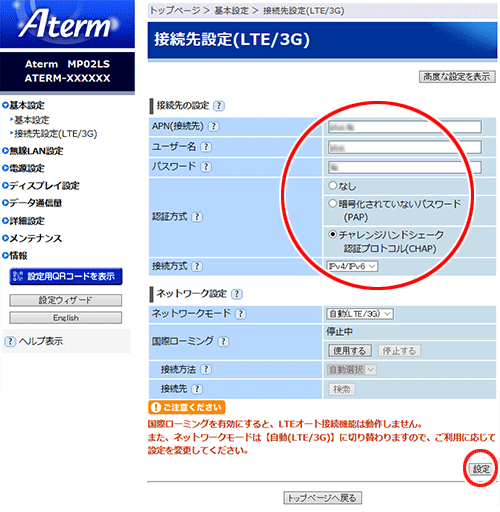
◆補足◆
- LTE固定や3G固定で接続して使用したい場合は、「ネットワーク設定」の「ネットワークモード」で「LTE」または「3G」を選択してください。
- 国際ローミングなどの設定については、「国際ローミング機能を使う」を参照してください。
- 4.
- WWWブラウザを閉じます。
■ スマートフォンをご利用の場合
- 1.
-
スマートフォンのWWWブラウザ(Safariなど)を起動し、アドレス欄に下記を入力して、クイック設定Webを起動します。
http://aterm.me/
◆補足◆
- 「aterm.me」を本商品のIPアドレス(ご利用開始時は192.168.179.1)にして起動することもできます。本商品のIPアドレスを変更している場合は、そのアドレスを使用してください。
- 2.
-
ホーム画面の「基本設定」をタップします。
- 3.
-
「接続先設定(LTE)」の「>>」をタップします。
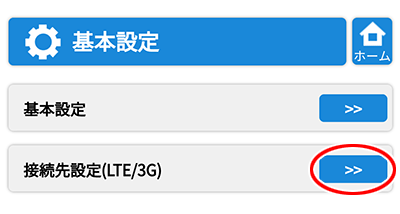
- 4.
- 下記の項目を入力したあと[設定]をタップします。
- ご契約の通信事業者からの情報にしたがって「APN(接続先)」「ユーザー名」「パスワード」「認証方式」「接続方式」を手入力します。
※ 通信事業者が指定した書類やnanoSIMカードのケースなどに記載のAPN情報を見ながら、正しく入力してください。
※ APNには、「スペース」、「"」、「&」、「,」、「:」、「;」、「<」、「>」、「\」は使用できません。
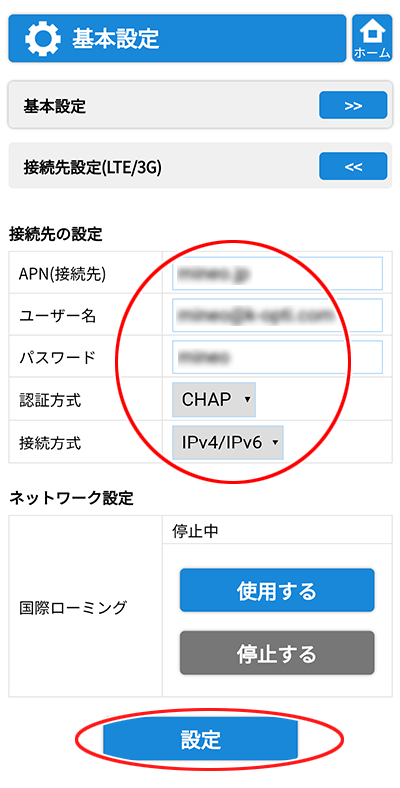
◆補足◆
- LTE固定や3G固定で接続して使用したい場合は、パソコン用クイック設定Webにて「ネットワーク設定」の「ネットワークモード」で「LTE」または「3G」を選択してください。
- 国際ローミングなどの設定については、「国際ローミング機能を使う」を参照してください。
- ご契約の通信事業者からの情報にしたがって「APN(接続先)」「ユーザー名」「パスワード」「認証方式」「接続方式」を手入力します。
- 5.
- WWWブラウザを閉じます。
- ご契約の通信事業者からの情報にしたがって「APN(接続先)」「ユーザー名」「パスワード」「認証方式」「接続方式」を手入力します。
使いかた
LTE/3G通信の接続可能なエリアにいれば、設定した接続先に自動的に接続されます。次の手順でインターネットに接続してください。
- 本商品ディスプレイにLTEまたは3Gと表示されていることを確認します。
PIN認証が必要な場合には本商品ディスプレイに「PIN未認証→コード入力」と表示されるので、電源ボタンを押してからPINコードを入力します。 - WWWブラウザ(Internet Explorerなど)を起動します。
- インターネットのホームページを開きます。
例:https://www.necplatforms.co.jp/
◆参考◆
- クイック設定Webの「メンテナンス」-「WAN側接続確認」で[WAN側接続確認]をクリックすると、ネットワークの接続を確認できます。
うまく動作しない場合は
- 3G回線契約のnanoSIMカードを利用しているときに、ネットワークに接続できない
→本商品では、3G回線契約のみのnanoSIMカードはご利用になれません。
※契約内容が不明の場合は、ご契約の通信事業者にご確認ください。 - 回線開通手続きが完了していない
→ご契約のサービスによっては、事前に開通手続きが必要な場合があります。この場合は、APN情報の設定を行ってもLTE接続ができません。
開通手続きにあたっては、本商品とは別の通信手段や端末が必要となる場合がありますので、ご契約の通信事業者に確認してください。 - ネットワーク接続に失敗する
→表示される電波受信レベルを確認して、電波状態の良い場所に移動してください。
→電波受信レベル/接続状態に何も表示されていない場合、LTE/3G機能がオフになっています。クイック設定Webの「基本設定」-「基本設定」で「LTE/3G機能」の「使用する」にチェックを入れてから[設定]をクリックしてください。
- 本商品のディスプレイに「
 」が表示されている
」が表示されている
→APN(接続先)など接続に必要な設定が間違っている可能性があります。設定内容を確認し、間違っていたら設定を変更してください。
通信事業者に設定内容を確認し、間違っていたら設定を修正してください。→ご契約の通信事業者によっては、APN(接続先)が3G端末用とLTE端末用と分かれている場合があります。本商品はLTE端末ですので、LTE端末用のAPN(接続先)を設定してください。
- 本商品のディスプレイに「
 」と表示されている
」と表示されている
→LTE/3Gサービスエリア内に移動してください。
→ご契約の内容によってはSIMが3Gに対応しておらず、LTEの電波状態が悪かったり、「ネットワークモード」で「3G」に固定していると、「圏外」になる可能性があります。LTEサービスエリア内に移動し、「ネットワークモード」を「自動(LTE/3G)」もしくは「LTE」に変更してください。
→電源を入れ直してください。電源ボタンを「Power OFF」と表示されるまで長押しし、電源を切ります。10秒ほど待ってから電源ボタンを長押しし、「Please Wait」と表示されたら放します。
- 本商品のディスプレイに「SIMを認識できません」と表示されている
→nanoSIMカードが認識されていません。正しく挿入されていることを確認してください。
- ネットワーク接続が不安定
→APN(接続先)など接続に必要な設定が最適でない可能性があります。ご契約の通信事業者指定のAPN情報と比較し異なっている場合、設定を修正してください。